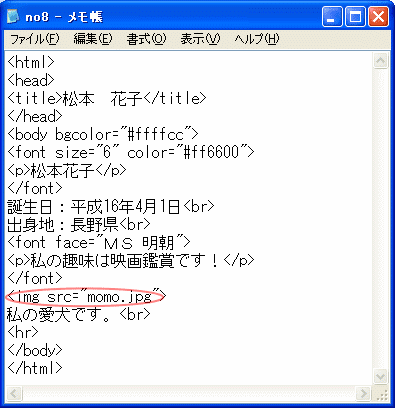
HTMLで画像にリンクを貼るには?
リンクは、文字だけでなく、画像にも指定することができます。画像にリンクを指定する場合には、<a href="リンク先"><img src="画像名"></a>のように記述し、リンクを指定したい画像を<a>タグで囲みます。
画像リンクを作成するための詳細手順
画像にリンクを追加する際の基本的な手順は以下の通りです:
- リンク先のURLを準備します。
- 表示したい画像のファイル名とパスを確認します。
- 上記の形式でHTMLコードを記述します。
実際のコード例
以下に、画像をリンクとして表示するHTMLコードの具体例を示します。
<a href="https://www.example.com">
<img src="image.jpg" alt="例の画像">
</a>
この例では、画像がクリックされると、指定したURL(https://www.example.com)に遷移します。また、<img>タグにはalt属性を用いて代替テキストを設定することが重要です。これは、画像が表示されない場合や視覚障害者向けに情報を提供するためです。
画像リンクを使った実用例
画像リンクは、ウェブサイトのナビゲーションや広告などさまざまな場所で利用されます。例えば、バナー広告や商品の画像リンクなどがあります。これにより、ユーザーは視覚的に आकर्षितされ、リンク先にアクセスする可能性が高まります。
注意事項
画像にリンクを貼る際は、以下の点に注意してください:
- リンク先のURLが正しいことを確認します。
- 画像のサイズやフォーマットが適切であることを確認します。
- すべての画像にalt属性を設定して、アクセシビリティを高めます。
まとめ
HTMLで画像にリンクを貼ることは非常に簡単です。<a>タグと<img>タグを組み合わせることで、ユーザーがクリック可能な画像を作成できます。これにより、サイトのインタラクティビティが向上し、ユーザーエクスペリエンスを良くすることができます。
関連QA
| 質問 | 回答 |
|---|---|
| リンク先に新しいタブで開くことはできますか? | はい、リンクに target="_blank" を追加することで、新しいタブで開くことができます。 |
| 画像がクリックできない場合の原因は何ですか? | 画像の周囲にリンクが正しく設定されているか確認してください。また、CSSで指示しない限り、z-indexが影響しているかもしれません。 |
| alt属性は必ず設定するべきですか? | はい、画像が表示されない場合やアクセシビリティのために、alt属性は必ず設定するべきです。 |
その他の参考記事:htmlメール 画像 埋め込み